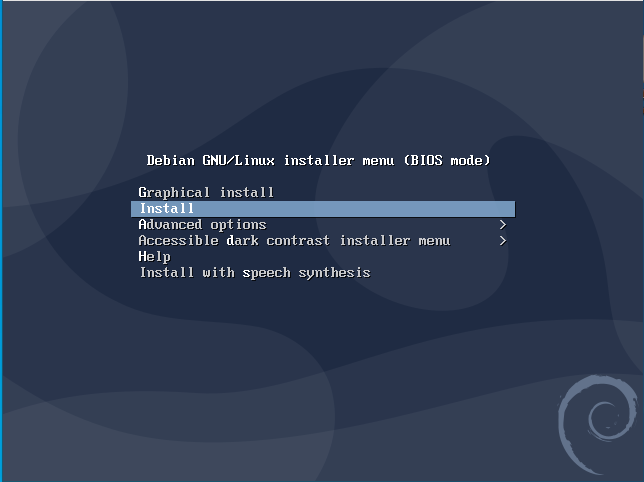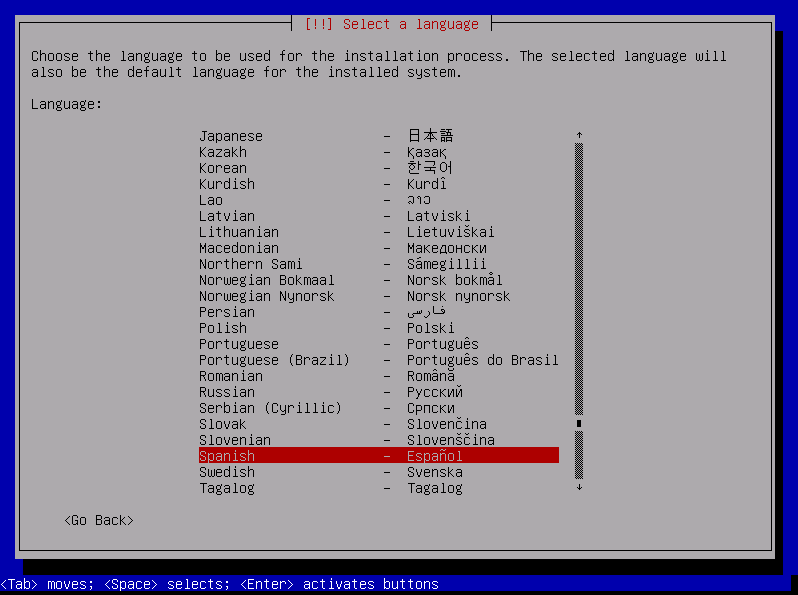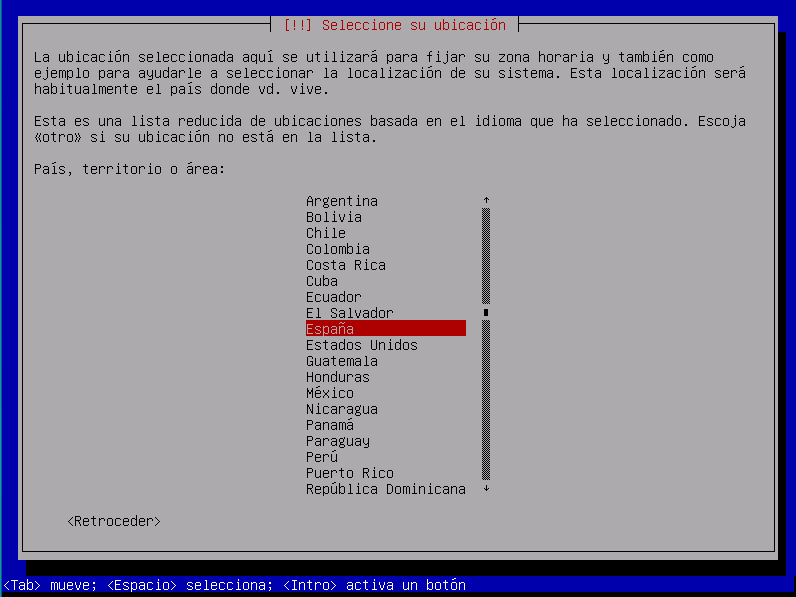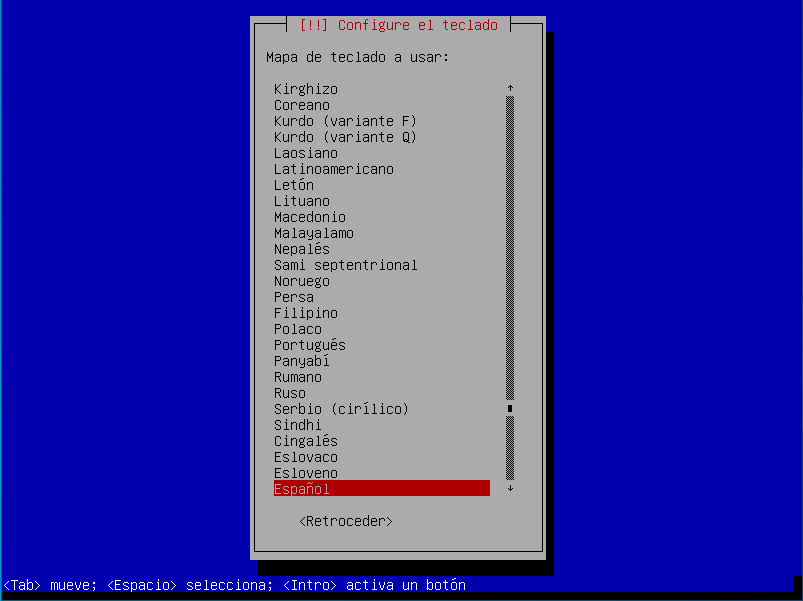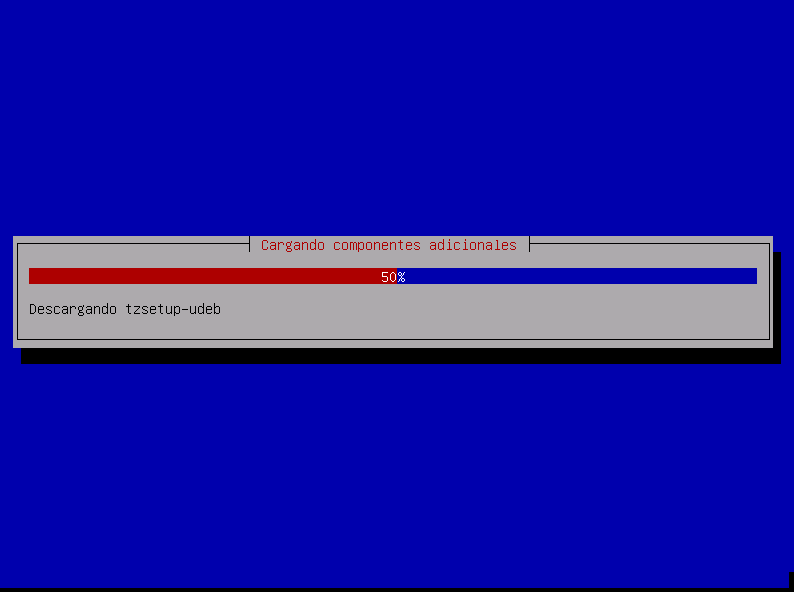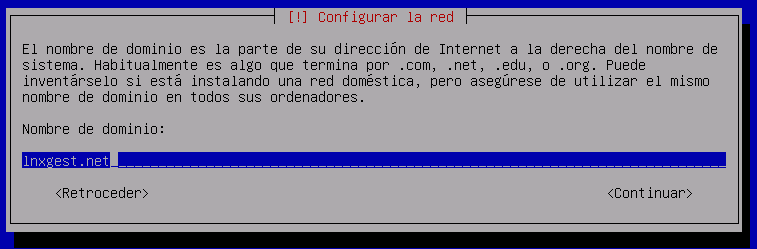Instalación desde cero
Requisitos minimos
En el lado servidor se requiere:
- Sistema operativo Linux con apache 2.4 y librerias php 7.0 o superior
- MariaDB 10.4 o superior
- unoconv (permite convertir entre formatos de libreoffice)
- Pdftk (utilidad que une ficheros PDF)
Para que los scripts de reconomiento de contenido de los ficheros adjuntos funcionen, se tiene que instalar varias librerías (ver capitulo: instalación módulo OCR)
En el lado cliente o puesto de trabajo
- Navegador Mozilla firefox o Google Chrome
Otros requisitos:
- Para el servidor de impresión se requiere windows 10 o superior
usuarios y contraseñas utilizados en este manual
| usuarios y contraseñas | ||
|---|---|---|
| Usuario | Contraseña | Servicio |
| root | toor | Usuario Linux root |
| lnxuser | password | Usuario Linux lnxuser |
| lnxprint | passprint | Usuario Linux y FTP para la cola de impresión |
| root | toorsql | Usuario root MariaDB |
| administrator | password | Usuario administrador para MariaDB |
| administrator | password | Usuario por defecto en LNXGEST ERP |
P del servidor en este ejemplo: 192.168.1.110
Instalación del servidor
Para la instalación del servidor vamos a instalar Debian 10 desde cero y con todas las opciones necesarias para que LNXGEST ERP sea 100% operativo Instalación del sistema operativo
Iniciamos la instalación de debían 10, en nuestro caso hemos descargado debian-10.3.0-amd64-netinst.iso que descarga toda la instalación via internet
Ahora o bien montamos una maquina virtual o lo instalamos en un servidor físico )eso ya a elección de cada uno) y arrancamos desde la ISO:
Seleccionamos el idioma
En este paso comenzará a cargar los componentes
En este paso tenemos que indicar el nombre de la maquina, en nuestro ejemplo será lnxerp1 y a continuación pulsaremos en continuar
Escribimos el nombre del dominio o grupo de trabajo (preguntar a vuestro administrador) y pulsamos en continuar
Escribir la contraseña para el usuario root y pulsamos en continuar